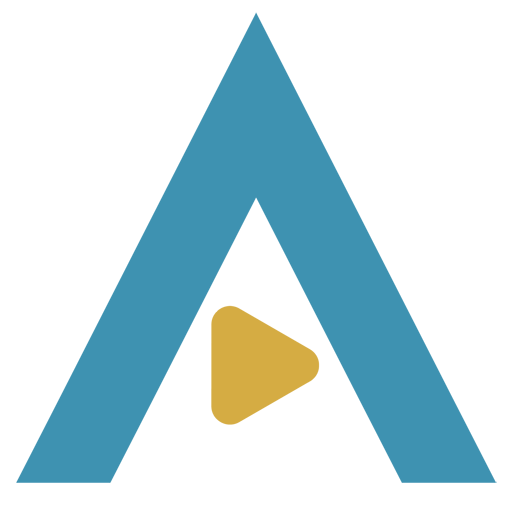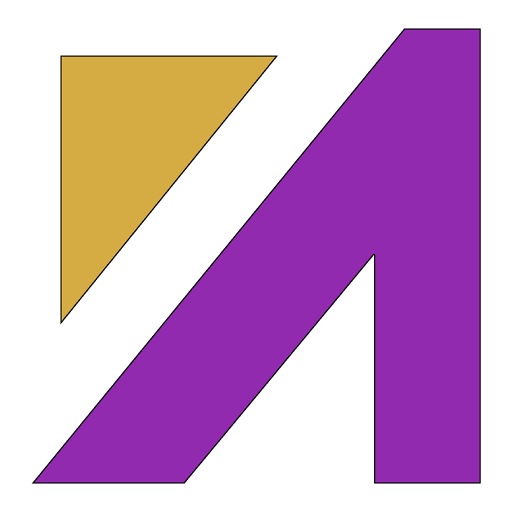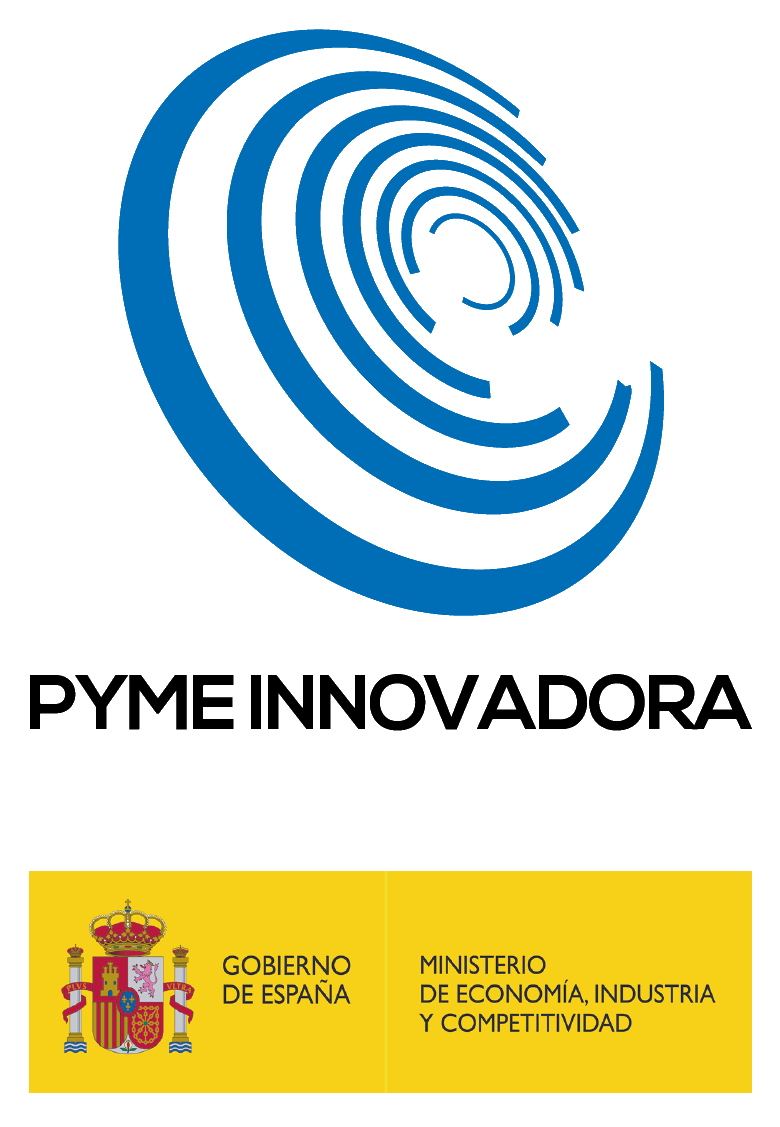ContaNet - Libro mayor/extracto contable
INTRODUCCIÓN
Obtenga un informe cronológico y actualizado de operaciones económicas registradas en una o varias cuenta de la contabilidad. Compruebe de forma detallada los movimientos que intervienen en la cuenta contable que consulta. Revise la evolución de los movimientos respecto al año anterior o posterior.
Realice desde la misma ventana una suma de importes. Exporte o imprima los resultados a formatos conocidos.
¿CÓMO SE OBTIENE UN MAYOR/EXTRACTO CONTABLE?
Puede hacerlo de las siguientes formas:
1. Seleccione en el Diario la cuenta a consultar y acceda a "Plan à Extractos Contables";
2. Pulse el botón Consultar Extracto 
3. También puede escribir la cuenta en la entrada de Código de cuenta y pulsar en el teclado F5;
4. Si está consultando el acumulado mensual de una cuenta, puede pulsar el botón Consultar Extracto 

Nota: Al hacer doble clic sobre cualquiera de las filas del mayor/extracto aparecerá los movimientos de todo el asiento. Y haciendo doblo clic en el asiento, Contanet cerrará el extracto para mostrarle en el diario contable el asiento.
Sección 1. Barra de menú

Grabar, si realiza un filtro en esta ventana, este botón restablece la información
Imprimir, en la siguiente ventana de diálogo indique en:
- Desde Cuenta - Hasta Cuenta: indique la cuenta o el rango de cuentas a consultar
- Desde Fecha - Hasta Fecha: especifique el periodo a consultar
- Punteo, en caso de trabajar con esta herramienta,
Indicar el punteo (puede seleccionar todos o aquellos que necesite) por lo que desea imprimir la información
- Solo cuentas con saldo, imprime aquellas cuentas que tienen un saldo distinto a 0
- Incluir cuentas sin movimientos, tomará en cuenta todas las cuentas auxiliares que existen en el plan de cuentas, inclusi las que no han tenido movimiento
- Cuentas Coincidentes con, indicar en la posición que corresponda el número por el que necesita imprimir. Es decir, si por ejemplo, en la codificación de cuentas utiliza las posiciones 5 y 6 (4300380001)para distinguir localidades u otro tipo de información, puede indicar en la posición ????38???? el código, y se imprimirá el mayor/extracto que tengan esa codificación.
- ¿Salto de página entre cuentas?, impresión de cuentas por página
- Fecha extracto, indica la fecha del informe, por defecto pondrá la fecha del sistema
- Última página, si es el caso, escriba el número a partir del que se imprimirá el extracto/mayor
- Canal, seleccionar el canal por el que desea ver o imprimir, si está en blanco muestra todos los canales
- Partidas vivas por importe, al marcar, sólo imprimirá los movimientos que no han sido saldados de la cuenta
- Partidas vivas por referencia, excluye los movimientos de cuentas que tienen la misma información en la columna Referencia del Diario de apuntes
- Incluir Moneda, añade la columna Valor Moneda. Opción útil si trabaja con divisas
- Desde Diario - Hasta Diario, si clasifica apuntes por Diario, esta opción permite filtrar los movimientos por ese codigo.
Buscar, introducir fecha y cuenta desde la que se hará la consulta
Ver por pantalla, muestra el mayor/extracto por pantalla
Guardar en TXT, genera y guarda el mayor/extracto en dicho formato. Indique el directorio donde se guarda el fichero
Salida al Portapapeles, copia en el portapapeles el mayor/extracto para pegar posteriormente
HTML, PDF, Visualizar en excel, formatos en los que se puede exportar el mayor/extracto
Ejercicio - 1 y + 1, potente herramienta que muestra el movimiento de la cuenta en el ejercicio anterior o el posterior
Nota: para configurar debe ir a "Herramientas à Personalizar à Rutas à Ejercicio - 1 y Ejercicio + 1"
Punteo, accede a la función de punteo de cuentas
Listado de extracto, guarda y crea un informe personalizado de cuentas. Puede alternar las cuentas. Permite consultar en tiempo real los movimientos de las mismas
Listado con contrapartida, muestra los movimientos de la cuenta con la contrapartidas del asiento
Abajo (Arriba), desplaza la ventana hasta la última linea de mayor/extracto o si esta en la última línea y pulsa Arriba se deplazará hasta la primera fila
Ordenar A a Z (Z a A), organiza los movimientos por fecha
Consultar Acumulados de la Cuenta, presenta el movimiento mensual de la cuenta
Ayuda, documento de ayuda
Sumar automáticamente, al pulsar en este botón se crea un campo de sumatorio. Seleccionar las filas del mayor/extracto que desea sumar. Para resetear el sumatorio bastará con hacer doble clic en el importe sumado
Ajustar pantalla, restablece el tamaño de las columnas. Debe cerrar y abrir para que tenga efecto
Sección 2. Barra de desplazamiento
Permite moverse a la cuenta anterior o siguiente. Los saldos se actualizan automáticamente mientras se realiza el desplazamiento
Sección 3. Cabeceras Extracto

Al pulsar sobre cualquiera de las cabeceras se abrirá un menú de busqueda. Por ejemplo, al pulsar sobre Asiento,
Introduzca el número del asiento que desee buscar, Aceptar
Se mostrará en pantalla la línea de ese movimiento.
Sección 4. Otras Funciones del Extracto
Cree una Nota y/o Adjunte información a los apuntes.
Pulse sobre sobre la línea de apunte donde se añadirá la nota y pulse en el botón 

Para añadir un documento escaneado pulse en el botón Escaneado/Visualizar Imagen 

Si tiene configurado un escáner podrá en ese momento realizar el escáner y adjuntarlo
También puede pulsar el boton Abrir, buscar un archivo y adjuntarlo
Nota: Los apuntes con notas se distinguen por  y los documentos adjuntos por
y los documentos adjuntos por 
Programa: ContaNet
Referencia: extracto-mayor-informe
Fecha de modificación: 25/04/2022